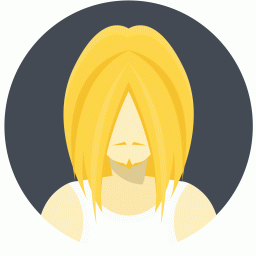超能计算器等
时间:2022-10-05 04:12:56

超能计算器
青山漫步
提到计算器,都会想到windows自带的那款,但对于需要高级计算的学生用户来说,笔者推荐使用Microsoft Student Graphing Calculator 2006(以下简写为MSGC2006)。
认识界面
MSGC2006运行界面的左边是一个手机形的面板,其中有很多大类的科学计算组,如Complex Numbers(复数)、Statistics(统计)、Trigonometry(三角学)等(如图1)。单击其中一个就会展开子类型。这里还有一个Favorite Buttons(喜爱的按钮)组,在工具按钮上击右键,选择“Add TO Favorite Buttons(加入喜爱的按钮)”命令,就可以把它们添加到“喜爱的按钮”组中了。界面的右上有三个按钮,分别是Worksheet(工作表)、Graphing(图表)、Equation Solving(解方程),这是MSGC2006的主要功能所在。下来就来看看它的超强功能吧!
科学计算
科学计算是每一款计算器都有的功能,可是MSGC2006却与众不同,单击“Worksheet(工作表)”标签按钮,切换到科学计算器的界面,在左边点击选择计算工具,它就会出现在右下的“Input(输入)”区中,同时在最下方还给出了书写格式,这时在输入框中输入参数,单击“Input”区右侧“Enter”按钮,输入的运算公式、计算结果就会显示在上方的“Output(输出)”区中,单击其中键盘状的按钮,可以看到整个运算公式的输入输出情况,单击垃圾箱按钮,则可将此运算删除。若要保存此运算公式及结果,只须分别在“Input”、“Output”、“Decimal Output”上单击右键,选择相应的命令来复制它们到剪贴板上。
轻松绘制函数图像
MSGC2006可以画出各种各样的函数图像,在软件的主界面中单击“Graphing(图表)”标签按钮,这儿有许多绘图的种类,如Functions是函数,Equations是等式函数,Data Sets是数列函数,Parametric是参数函数,从中选择一种,如选择Functions(函数),在右侧会出现它的函数输入帮助,根据帮助单击函数输入框,出现函数输入窗口,输入绘图使用的函数式,单击“Enter”按钮确认,再单击“Graph(图表)”按钮,函数图像马上会在右侧出现(如图2)。
解方程手到擒来
在主界面中切换到“Equation Solving(解方程)”标签,单击下方的方程输入框输入方程式,要输入多个方程,可以单击“Add(添加)”按钮继续输入,完成后,单击“Sovle(解方程)”按钮,方程式的答案马上会出现在上面的“Solution(解答)”区中。这时还可以使用下方的“Exact(精确)”下拉列表中的命令来调节答案的显示方式。
另外,MSGC2006还提供了代数、几何、三角学等公式库,可从“Equation Library(公式库)”菜单下选择相应的命令,打开它们的窗口来查看。当然,本文只介绍了MSGC2006的主要功能,关于它的更多功能,就留给有需求的用户自己探索吧!
放大影片的字幕
ella
欣赏电影时坐在远处的沙发上是再舒适不过的了,但是离显示器远了以后就不太容易看清楚字幕,那怎么行呢!别急,咱们把字幕放大一些就解决了。现在流行的字幕格式有SRT和SUB两种,前者是纯文本的字幕,而后者是用图片制作的字幕,针对两种不同类型的字幕,放大方法也有不同。
放大SRT字幕
关闭所有的播放器,从本期配刊光盘中把VobSub 2.36汉化版解压到任一文件夹中,然后运行里面的“安装字幕插件.bat”文件(如果本身已安装中文版的字幕插件,可以略过此步)。现在随便播放一个带字幕的影片,用右链点击托盘处的绿色箭头图标,选择“DirectVobSub”,在打开的窗口中选择“主要”标签,点击“Arial”按钮(默认的字幕字体为Arial),然后再次点击“Arial”按钮,弹出字体设置的对话框。在这里把字号设置大一点,点击“确定”返回(如图1),然后将图1中画框部分选为“DEFAULT(1)”,否则字幕会出现乱码。连续点击“确定”关闭所有的对话框,你就可以看到字幕已经放火了,如果没有看到效果,把播放器重启一下即可(如图2)。
放大SUB字幕
放大SUB字幕要麻烦一些,需要用到字幕修改软件。从本期配刊光盘中安装VobSub 2.23完整版,然后点击“开始/VobSub/VobSub Configure”,启动字幕修改器,界面右侧有一个黑色的方框,它代表原始字幕的大小。点击“Open(打开)”按钮打开一个SUB格式的字幕,在右侧的“Scale(刻度)”处将两个滑块向上调,越往上调红色的区域就越大,它的面积代表了放大字幕的倍数。在调整时红块将向右、向下扩大,左上角则固定不动,当字幕放大到一定程度后,就有可能延伸到播放器的外边,造成字幕显示不完整,所以放大字幕后还要把字幕显示区域向左、向上拖动一下,直接用鼠标左键点住红块拖动即可(如图3)。把位置调好后点击“OK”关闭对话框,播放影片看看,字幕是不是大得多啦(如图4)?笔者为了让大家看得更清楚,故意把字幕调得非常火,实际应用中不必这么夸张。
提示
第一次放大SUB字幕时,很有可能把字幕的位置调歪,没有显示在播放器的正下方,可以打开字幕修改器重新调整,每次只移动一点距离,然后查看效果,g试几次就能掌握规律了。
放大SRT字幕修改的是VobSub设置,在不重装系统的情况下一次设置,终生有效,播放其它影片也不用重新设置;而放大SUB字幕则是修改字幕本身,每播放一部影片都要针对影片的字幕修改一下,但是重装系统或VobSub都不会改变字幕的大小。
该软件已收入本期光盘
注:本文中所涉及到的图表、注解、公式等内容请以PDF格式阅读原文。